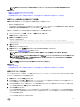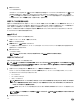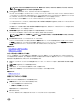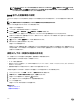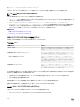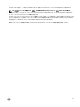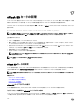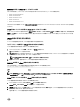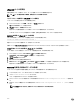Users Guide
5. 終了 をクリックします。
イメージが作成されます。
フォルダがイメージとして追加されると、.img ファイルがこの機能を使用する管理ステーションのデスクトップに作成されます。この .img ファイル
が移動または削除されると、仮想メディアの メニューにあるこのフォルダに対応するエントリは動作しません。このため、イメージの使用中
に .img ファイルを移動したり、削除したりすることは推奨されません。ただし、.img ファイルは、最初に関連するエントリが選択解除され、エン
トリを削除するための イメージの削除 を使用して削除された後で、削除できます。
仮想デバイスの詳細情報の表示
仮想デバイスの詳細を表示するには、仮想コンソールビューアで ツール → 統計 とクリックします。統計 ウィンドウの 仮想メディア セクションに、マ
ップされた仮想デバイスと、各デバイスの読み取り / 書き込みアクティビティが表示されます。仮想メディアが接続されていると、この情報が表示さ
れます。仮想メディアが接続されていない場合は、「仮想メディアが接続されていません」というメッセージが表示されます。
仮想コンソールを使用せずに仮想メディアが起動された場合は、仮想メディア セクションがダイアログボックスとして表示されます。このボックスに
は、マップされたデバイスに関する情報が提供されます。
USB のリセット
USB デバイスをリセットするには、次の手順を実行します。
1. 仮想コンソールビューアで、ツール → 統計 をクリックします。
統計 ウィンドウが表示されます。
2. 仮想メディア 下で、USB のリセット をクリックします。
USB 接続をリセットすると、仮想メディア、キーボード、マウスを含むターゲットデバイスへのすべての入力に影響を与える可能性があることを
警告するメッセージが表示されます。
3. はい をクリックします。
USB がリセットされます。
メモ: iDRAC ウェブインタフェースセッションからログアウトしても、iDRAC 仮想メディアは終了しません。
仮想ドライブのマッピング
仮想ドライブをマップするには、次の手順を実行します。
メモ: ActiveX ベースの仮想メディアを使用する場合、オペレーティングシステム DVD または(管理ステーションに接続されている)USB
フラッシュドライブをマップするための管理者権限が必要です。ドライブをマップするには、IE を管理者として起動するか、iDRAC の IP
アドレスを信頼済みサイトのリストに追加します。
1. 仮想メディアセッションを確立するには、仮想メディア メニューで 仮想メディアの接続 をクリックします。
ホストサーバーからのマップに使用できる各デバイスのために、仮想メディア メニュー下にメニューアイテムが表示されます。メニューアイテム
は、次にあるようにデバイスタイプに従って命名されています。
• CD/DVD をマップ
• リムーバブルディスクのマップ
• フロッピーディスクをマップ
メモ: 連結されたメディア ページで フロッピーのエミュレーション オプションが有効になっていると、リストに フロッピーディスクをマッ
プ メニュー項目が表示されます。フロッピーのエミュレーション が有効になっていると、リムーバブルフロッピーディスクのマップ が
フロッピーディスクをマップ と置き換えられます。
CD/DVD のマップ オプションは ISO ファイル用に使用することができ、リムーバブルディスクのマップ オプションをイメージに使用することがで
きます。
メモ: HTML5 ベースの仮想コンソールを使用して USB ベースのドライブ、CD または DVD などの物理メディアをマップすることは
できません。
2. マップするデバイスのタイプをクリックします。
242